Если вы читаете эту статью, скорее всего, приложение или веб-сайт Roblox не работает для вас прямо сейчас (то же самое здесь), и вам интересно, почему — это внутренняя проблема с вашим ПК или телефоном, или Roblox испытывает глобальный сбой сервера, который находится вне вашего контроля? Чаще всего виновником является последнее, а это означает, что технические волшебники в Roblox должны найти сбой и исправить его как можно скорее. Однако, даже зная это, вам все еще может быть интересно, что именно произошло в штаб-квартире Roblox сегодня (15 мая 2023 г.), и хотя я не могу сказать наверняка, я могу перечислить некоторую информацию, которая была известна на момент публикации этой статьи.
Почему Roblox сегодня не работает?
На момент выпуска этого обновления (15 мая 2023 г., 13:30 по центральноевропейскому времени) Roblox не работает и имеет код ошибки 529, что влияет на возможность игрока присоединиться к любому Roblox. игры. Roblox еще не прокомментировал эту проблему, но на официальном веб-сайте состояния сервера действительно отражен сбой, поэтому, скорее всего, над этим сейчас работают, и он будет исправлен в течение следующих нескольких часов.
Связанный: Roblox не работает? Вот как проверить статус сервера Roblox
Что такое код ошибки 529?
Если вы столкнулись с сообщением «Произошла ошибка http. Закройте клиент и повторите попытку. (Код ошибки: 529)» или «У нас возникли технические трудности. Повторите попытку позже. (Код ошибки: 529)», обычно возникает ошибка 529. относится к статусу самого Roblox, а не отдельного пользователя. Это означает, что зачастую проблема гораздо более распространена и затрагивает не только ваше устройство — игроки по всему миру, вероятно, сталкиваются с той же проблемой. Проще говоря, ошибка 529 обычно означает, что серверы Roblox работают медленнее, чем обычно, или полностью отключены.
Как правило, этот тип ошибки, к сожалению, не может быть исправлен пользователь — вместо этого лучше всего регулярно проверять страницу статуса Roblox, которая отслеживает статусы по всему Roblox и обновляет их при возникновении проблем. Однако бывают случаи, когда эта ошибка возникает как глюк. Если вы считаете, что ваше интернет-соединение вызывает ошибку 529, мы рекомендуем отключить и снова подключиться к вашему Wi-Fi, а затем перезагрузить маршрутизатор. Вы также можете попробовать выйти из Roblox, подождать некоторое время, а затем снова войти в систему.
Ищете более общие справочные руководства Roblox? Ознакомьтесь с некоторыми другими нашими статьями о том, как связаться со службой поддержки Roblox или как удалить учетную запись Roblox навсегда? здесь, в Руководствах по играм для профессионалов!
Иногда при попытках подключения к серверам «Роблокс» пользователь не видит привычного интерфейса, а сталкивается с ошибкой 524. В этом случае появляется надпись о попытке подключения к симулятору без авторизации. Существует несколько причин появления подобных проблем. При этом у многих пользователей возникает вопрос, как можно исправить ошибку 524 в «Роблокс».
Содержание
- Описание и причины ошибки
- Способы исправления
- Настройка подключения к сети
- Включение приглашений
- Добавление в исключения блокировщика рекламы
- Включение VPN
- Полная переустановка
Описание и причины ошибки
Ошибка 524 в «Роблокс» сопровождается появлением сообщения «Не авторизован для участия в этой игре». Это значит, что сервер не смог обработать уведомление вследствие повышенной нагрузки на него в конкретный момент или по каким-то другим причинам.
К появлению ошибки 524 в приложении приводят следующие факторы:
- Отсутствие подключения к серверу «Roblox». Вероятно, это связано с техническим обслуживанием или каким-либо сбоем. В такой ситуации требуется подождать несколько часов, пока разработчики не справятся с проблемой.
- Отключение доступа к VIP-серверу. Если после получения приглашения не получается подключиться к частному серверу, скорее всего, причина кроется в настройках конфиденциальности аккаунта «Роблокс».
- Повреждение разделов операционной системы, которые связаны с игрой. Вероятно, причина связана со сбоем во время обновления UWP-версии. Чтобы устранить проблему, требуется переустановить игру.
- Блокировка учетной записи вследствие нарушений правил сообщества. В этом случае стоит попытаться подключиться к другому серверу. Также для снятия запрета можно попытаться обратиться в службу поддержки.
Способы исправления
Чтобы справиться с проблемой, рекомендуется воспользоваться самыми разными вариантами. Способы устранения ошибки зависят от причины ее возникновения.
Настройка подключения к сети
Самым первым и очевидным вариантом считается проверка наличия или качества подсоединения к сети. При этом рекомендуется совершить следующее:
- Запустить браузер.
- Перейти на домашнюю страницу симулятора, к которому планируется подключение.
- Нажать сочетание клавиш «Ctrl + F5».
- Обновить контент при помощи сброса кэша.
Отображение страницы говорит о том, что все в порядке. При этом причина не связана с подключением к сети. В этом случае рекомендуется воспользоваться другими вариантами устранения ошибки.
Включение приглашений
В настройках конфиденциальности присутствует пункт, который разрешает или запрещает приглашать игрока на определенный VIP-сервер. Для проверки работоспособности опции стоит сделать следующее:
- Кликнуть на изображение шестеренки, которое находится в правом верхнем углу. После чего из выпадающего списка требуется выбрать пункт «Setting».
- В левой колонке сбоку выбрать элемент, который соответствует настройкам конфиденциальности.
- Опуститься вниз и переключить режим приглашения. Благодаря этому опция будет доступна всем.
- Сохранить настройки и перейти на сервер, который до этого выдавал ошибку с кодом 524.
Добавление в исключения блокировщика рекламы
Существует много разных приложений, которые обеспечивают автоматическое блокирование нежелательного контента.
Однако такой софт может работать чересчур агрессивно, вызывая блокирование необходимых соединений.
Чтобы исправить это, рекомендуется сделать следующее:
- Нажать на логотип блокировщика рекламы. Чаще всего он располагается в верхней правой части окна.
- Выбрать в списке кнопку отключения софта.
- Проверить, исчезла ли проблема.
Важно учитывать, что для вступления изменений в силу требуется обязательно выполнить перезагрузку страницы.
Включение VPN
Чтобы исключить риск появления проблем со стороны соединения с сайтом «Роблокс», требуется воспользоваться предложением, которое по умолчанию отменяет все блокировки. Для получения нужного результата рекомендуется сделать следующее:
- Скачать и установить программу TunnelBear.
- Установить софт, пройти авторизацию и активировать работу VPN.
- Попробовать подключиться к серверу, который перед этим выдавал ошибку.
Плюсом применения этого вида программного обеспечения считается тот факт, что софт устанавливает безопасное подключение не только для браузера ПК, но и для всех приложений. При этом игровой клиент «Роблокс» не является исключением.
Полная переустановка
Для устранения ошибки 524 в «Роблокс» можно полностью удалить игровой софт, а затем установить его снова. Однако в этом случае важно учитывать один важный нюанс. Для установки игры требуется воспользоваться фирменным магазином Microsoft Store, который присутствует в операционной системе Windows 10 и выше.
Появление ошибки 524 в «Роблокс» может быть связано с целым рядом факторов. Чтобы устранить эту проблему, можно проверить соединение с сетью, включить приглашение, запустить VPN или полностью переустановить программное обеспечение.
Нашли опечатку? Выделите текст и нажмите Ctrl + Enter
Поделись с друзьями:
Твитнуть
Поделиться
Поделиться
Отправить
Класснуть
Вотсапнуть
Запинить
Подпишись на наш канал в Яндекс.Дзенzen.yandex.ru/rockstargames.su
Roblox отключается и лагает на ПК
Если у вас проблемы с соединением при игре в Roblox на компьютере, например, Roblox лагает, Roblox заикается или, возможно, вы продолжаете отключаться от Roblox, то есть несколько причин, которые могут вызвать эти проблемы.
Когда вы пытаетесь играть в Roblox, это может быть просто: кто-то другой использует большую пропускную способность вашей сети, замедляя скорость вашего соединения, или, возможно, вы используете Wi-Fi и получаете большую потерю пакетов в Roblox.
Ниже мы приводим список методов, которые, надеемся, помогут устранить проблемы с сетевым подключением в Roblox на вашем компьютере или ноутбуке с Windows 10.
Как исправить проблемы с подключением в Roblox:
1. Убедитесь, что никто больше не скачивает или не делает что-то, что использует большую пропускную способность — это приведет к задержкам в игре Roblox
2. Убедитесь в отсутствии известных проблем с вашим интернет-провайдером в вашем регионе — Вы можете легко проверить сайт вашего провайдера на наличие текущих проблем
3. Убедитесь, что ваша Windows 10 обновлена:
- Щелкните правой кнопкой мыши на значке меню Пуск > Настройки > Обновление и безопасность
- Теперь нажмите кнопку Проверить наличие обновлений
4. Обновите драйверы сетевого адаптера — Если у вас нет последних версий драйверов, это может быть связано с тем, что в Windows 10 нет обновлений.причины, по которым ваша игра продолжает отсоединяться:
- Щелкните правой кнопкой мыши на значке стартового меню Windows > Диспетчер устройств
- Разверните Сетевые адаптеры затем щелкните правой кнопкой мыши на вашем сетевом адаптере и нажмите Обновить драйвер
- Если у вас уже установлен последний драйвер в соответствии с Windows 10, проверьте сайт производителя вашей сетевой карты и посмотрите, есть ли более новый драйвер для установки
5. Проверьте, нет ли проблем с подключением у других пользователей — Серверы Roblox могут испытывать проблемы или не работать:
- Загляните на этот сайт здесь для просмотра текущих проблем с Roblox
6. Если вы используете беспроводное соединение, подключите ноутбук или ПК напрямую к маршрутизатору — Использование Wi-Fi может быть основной причиной проблем с соединением при игре в Roblox, и очень легко получить потерю пакетов при использовании Wi-Fi
7. Переместитесь ближе к точке подключения Wi-Fi — Если у вас нет другого выхода, кроме как использовать беспроводное соединение, попробуйте посмотреть, поможет ли это решить проблему
8. Если вы используете сетевой кабель, замените его — Они легко повреждаются, и если на них есть небольшие повреждения, это может вызвать всевозможные проблемы с подключением
9. Выполните диагностику сети и Интернета:
- Щелкните правой кнопкой мыши по кнопке > Настройки > Обновление и безопасность
- В левой части меню.В меню нажмите Устранение неполадок > Затем Дополнительные средства устранения неполадок
- Сначала запустите средство устранения неполадок в Интернет-подключениях
- После этого запустите средство устранения неполадок в сетевом адаптере
Надеюсь, один из вышеперечисленных способов помог решить проблемы с подключением, с которыми вы столкнулись в Roblox на вашем компьютере. Это может быть очень неприятно, когда вы пытаетесь играть в Roblox, но все очень лагает, а игра постоянно отключается.
Если у вас все еще есть проблемы, посмотрите этот пост о том, как удалить Roblox здесь . Затем проверьте Как установить Roblox из Microsoft Store или Как установить Roblox из веб-браузера .
Посмотрите наши последние сообщения:
- Как удалить Messenger в Windows 10
- Back 4 Blood Улучшение производительности на Windows 10 PC
- Установка последних драйверов NVIDIA в Windows 11
- Back 4 Blood FIX Connection & Sign In Issues On Windows 10 PC
- Back 4 Blood PC Fix Crashing & Errors Best 7 Methods Windows 10
Ошибка 277 сопровождается сообщением «Пожалуйста, проверьте подключение к Интернету и повторите попытку». В большинстве случаев ошибка возникает по причине нестабильного интернет соединения и всевозможных сбоях возникающих при подключении к серверу. Давайте более детально разберемся в причинах появления ошибки и способах ее устранения.
Нестабильное интернет соединение;
- Скопившаяся информация в логах вызывает ошибку;
- Скопившийся кэш игры вызывает ошибку;
- Скопившиеся локальные данные вызывают ошибку;
- Произошел сбой на сервере;
Это пожалуй самые распространенные проблемы которые могут вызывать ошибку 277 в Роблокс.
Как исправить ошибку 277 в Роблокс
-
- Интернет соединение. Проверьте ваше интернет соединение (от разъемов и соединений до состояния модема). Если с интернетом все в порядке, на всякий случай перезагрузите модем и переходите к следующему шагу.
- Очистка логов. Что бы очистить информацию в логах нажмите комбинацию клавиш Win + R. В появившемся окне введите команду % localappdata% Roblox logs и нажмите Inter. После чего откроется папка с журналами которые необходимо будет удалить. Не волнуйтесь это никак не повлияет на игру, так как в них хранится временная информация. После этого закройте все папки и окна и повторите эту процедуру введя команду % USERPROFILE% AppData LocalLow RbxLogs перезагрузите ПК и попробуйте войти в игру.
- Очистка кэша. Если вы играете через браузер нажмите комбинацию клавиш Ctrl + F5 на странице с игрой или удалите кэш игры через расширенные настройки браузера. Если вы играете через предустановленное приложение Роблокс, нажмите Win + R, затем введите %temp%Roblox, выделите весь кэш нажав CTRL + A и удалить его. Перезагрузите ПК и попробуйте войти в игру.
Нажмите Win + R и введите команду %temp%Roblox Удалите все папки
- Удаление локальных данных. Что бы удалить локальные данные необходимо нажать Win + R ввести в появившемся проводнике команду %AppData% и нажать Inter. В папке Local найдите подкаталог Roblox и удалите его. Затем найдите папку Temp, откройте ее и удалите все ее содержимое. Перезагрузите ПК и попробуйте войти в игру.
- Сбой на сервере. В случае сбоя на сервере Вам ничего не остается делать кроме как ожидать. Можете проверить состояние серверов через специальные сайты которые можно найти через поисковик, а можете попытать удачу и написать разработчикам в надежде узнать дополнительную информацию по сбоям и сроках их исправления.
Проверка серверов на сайте status.roblox.com
Видео обзор
При запуске игры Роблокс система может вернуть код ошибки 279, которая, как следует из сообщения, образовалась при неудачной попытке подключения к серверу, указывая на идентификатор сбоя ID=17. Неполадка может возникнуть по многих причинам, включая блокировку соединения пакетом безопасности Windows, при повреждении файлов игры и прочие.
Причины ошибки 279 в Роблокс
Если не удается запустить игру из-за проблем с подключением, это значит, что в системе работает какое-то программное обеспечение, которое препятствует его установке. Обычно код ошибки 279 возникает по следующим причинам:
- Соединение с сервером блокируется брандмауэром Windows. Это происходит, если не разрешены требуемые соединения для Роблокс в этом приложении безопасности.
- Медленное подключение к интернету, при котором объекты в игре при подключении занимают больше времени, чем обычно, что в результате приводит к этому сбою.
- Неполадки в игре, когда при наступлении какого-либо события она не может их обработать.
Отключение брандмауэра Windows
Если столкнулись с кодом ошибки 279, в первую очередь временно отключите встроенный межсетевой экран. После снова попробуйте запустить игру. Если сбой при подключении удалось устранить, то, скорее всего, проблема возникала из-за ограничений, наложенных брандмауэром. Для его выключения, следуйте инструкции.
Откройте Панель управления командой control из окна Win + R.
Переключите просмотр на крупные значки и перейдите в раздел Брандмауэр Защитника Windows.
На левой панели навигации перейдите на вкладку «Включение и отключение брандмауэра».
Отметьте флажками опции «Отключить Брандмауэр Windows» для частной и общедоступной сети. Сохраните изменения нажатием на «ОК».
После перезагрузки ПК проверьте, блокируется ли запуск Roblox ошибкой 279.
Поддерживаемые браузеры
Если вам удобнее использовать платформу Роблокс в браузере вместо загрузки приложения на компьютер или смартфон, убедитесь, что он поддерживается игрой.
Кроме того, сбой при соединении может возникнуть в устаревшей версии браузера. Поэтому, если используете Firefox или Chrome для доступа к Роблокс, проверьте, что они обновлены до последней версии.
Отключение расширений браузера
Некоторые дополнения браузера также могут быть причастны к коду ошибки 279. Если проблемы с подключением возникли после установки какого-либо расширения, отключите его. Кроме того, рекомендуется отключить все сторонние дополнения перед входом на сайт Roblox.
Проверка портов
Игру также не удается запуститься, когда требуемый диапазон портов для Роблокс не открыт в используемой сети.
Войдите в настройки роутера. В разделе переадресации введите диапазон портов 49152-65535 и выберите UDP в качестве протокола.
После перезагрузите роутер и попробуйте запустить Roblox.

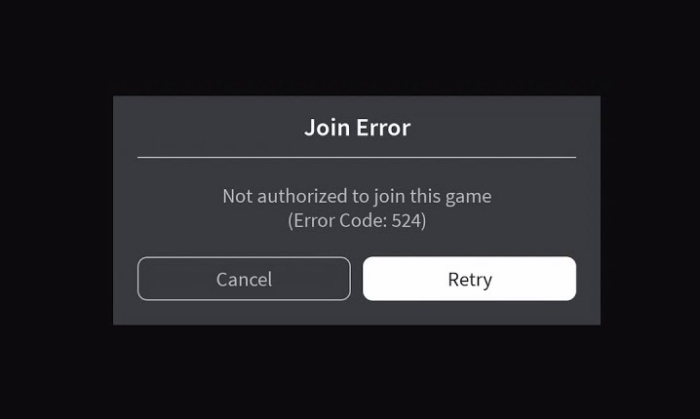

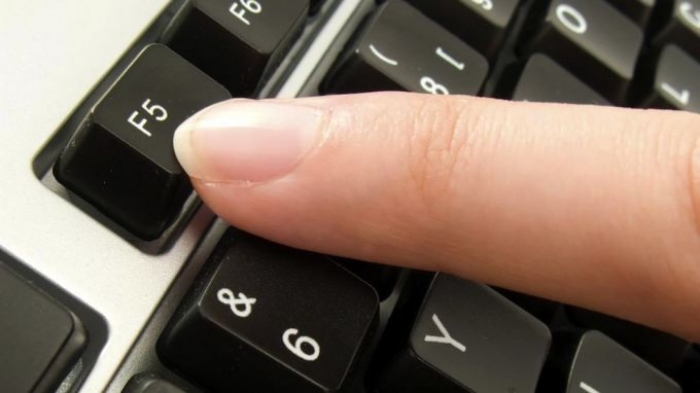
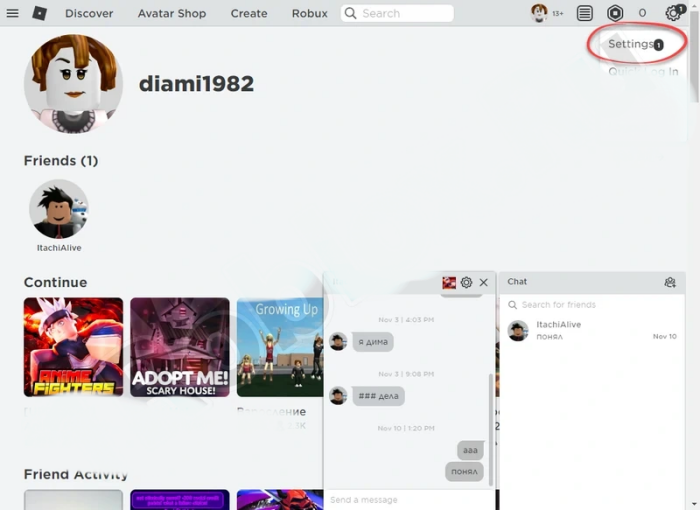
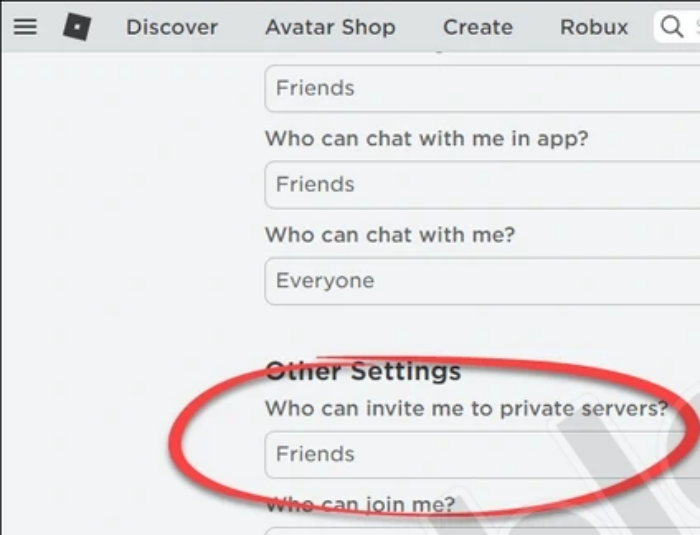





 Нестабильное интернет соединение;
Нестабильное интернет соединение;







